
در دنیایی که به نظر میرسد همیشه تحت نظارت هستیم، داشتن ابزاری که حریم خصوصی ما را حفظ کند، ضروری است. Tails OS دقیقاً به همین دلیل طراحی شده است؛ یک سیستمعامل که مانند یک شنل نامرئی دیجیتال عمل میکند و شما را از دید دیگران مخفی میسازد.
Tails OS چیست؟
Tails که مخفف “The Amnesic Incognito Live System” است، یک سیستمعامل فوقالعاده است که مستقیماً از یک فلش USB اجرا میشود و به هیچوجه از حافظه داخلی کامپیوتر شما استفاده نمیکند. این بدان معناست که با قطع اتصال فلش، هیچ ردپایی از شما باقی نمیماند. تاریخچه مرورگر، فایلهای موقت، و هرگونه اطلاعات دیگر همگی ناپدید میشوند؛ گویی که اصلاً حضور نداشتهاید!
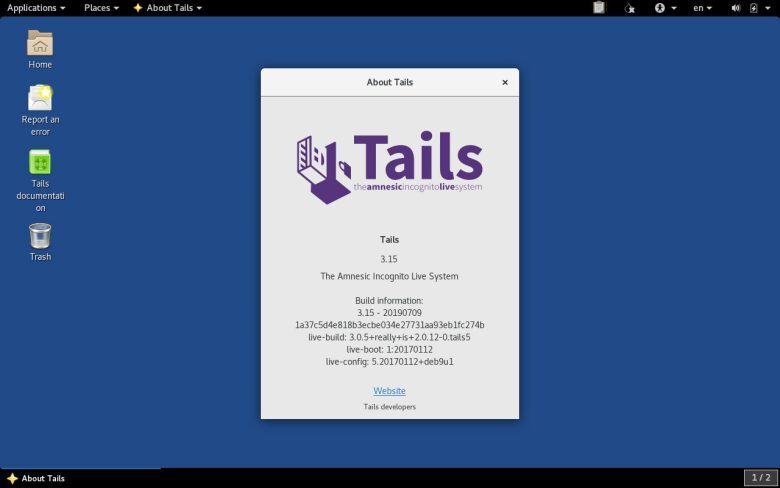
چه چیزی برای ایجاد یک USB بوتیبل Tails نیاز دارید؟
قبل از شروع فرآیند نصب، باید موارد زیر را آماده کنید:
- یک فلش USB با ظرفیت حداقل 8 گیگابایت (ترجیحاً USB 3.0 برای عملکرد بهتر).
- اتصال به اینترنت برای دانلود فایلهای لازم.
- یک کامپیوتر که بتوانید از طریق آن فایلها را دانلود و روی USB بنویسید.
- حدود 30 دقیقه زمان برای تکمیل فرآیند.
نکته مهم: ایجاد USB بوتیبل Tails تمام اطلاعات موجود در آن را پاک خواهد کرد، بنابراین قبل از شروع، از فایلهای مهم خود بکاپ بگیرید.

مراحل نصب Tails OS روی فلش USB
1- دانلود فایل ایمیج Tails OS
ابتدا به وبسایت رسمی Tails بروید و روی دکمه “Install Tails” کلیک کنید. سپس، سیستمعامل فعلی خود (ویندوز، مک یا لینوکس) را انتخاب کرده و فایل ISO را دانلود کنید. این فایل تقریباً 1.2 گیگابایت حجم دارد.
2- تأیید صحت فایل دانلود شده (اختیاری ولی توصیهشده)
پس از اتمام دانلود، میتوانید از گزینه تأیید صحت فایل در وبسایت رسمی Tails استفاده کنید تا مطمئن شوید که فایل شما بدون تغییر و سالم است.
3- دانلود و نصب Balena Etcher
برای انتقال فایل Tails روی فلش USB، برنامه Balena Etcher را دانلود و نصب کنید. این ابزار رایگان و کاربرپسند است و برای همه سیستمعاملها در دسترس است.
4- نوشتن فایل Tails روی USB
- فلش USB خود را به کامپیوتر متصل کنید.
- برنامه Balena Etcher را اجرا کنید.
- روی “Flash from file” کلیک کرده و فایل ایمیج Tails را انتخاب کنید.
- روی “Select target” کلیک کرده و فلش USB خود را انتخاب کنید.
پس از اطمینان از انتخاب درست، روی “Flash” کلیک کنید تا فرآیند نوشتن آغاز شود.
این مرحله ممکن است 5 تا 10 دقیقه طول بکشد. بعد از پایان فرآیند، پیغام تکمیل موفقیتآمیز نمایش داده خواهد شد.
بوت کردن و تنظیم اولیه Tails
- راهاندازی کامپیوتر از USB
- فلش USB خود را به کامپیوتر متصل کنید.
- کامپیوتر را ریاستارت کنید.
- هنگام روشن شدن، کلید مخصوص بوت منو (معمولاً F12، F2، Esc یا Delete) را فشار دهید.
- در لیست نمایش دادهشده، فلش USB را انتخاب کنید.
- اگر گزینهای برای بوت از USB نمیبینید، ممکن است نیاز باشد ترتیب بوت را از تنظیمات بایوس تغییر دهید.
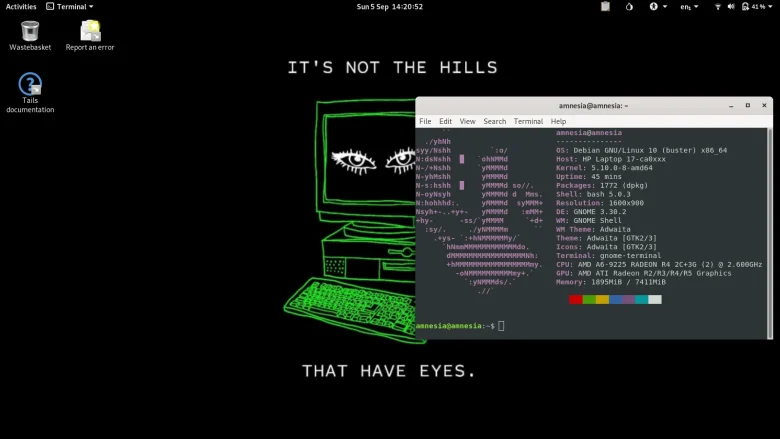
تنظیمات اولیه و استفاده از Tails
هنگامی که سیستمعامل Tails بوت شد، صفحه خوشامدگویی نمایش داده میشود. در اینجا میتوانید زبان، صفحهکلید، و تنظیمات شبکه را انتخاب کنید. سپس روی “Start Tails” کلیک کنید.
تنظیم فضای ذخیرهسازی پایدار (اختیاری)
Tails بهصورت پیشفرض هیچ اطلاعاتی را ذخیره نمیکند، اما شما میتوانید فضای ذخیرهسازی رمزگذاریشده ایجاد کنید که برخی اطلاعات مانند:
- فایلهای شخصی
- بوکمارکهای مرورگر
- رمزهای عبور وایفای
تنظیمات ایمیل و برنامههای دیگر را ذخیره کند. برای این کار، روی “Configure persistent volume” کلیک کنید و یک رمز عبور قوی انتخاب کنید.
اتصال به اینترنت از طریق Tor
Tails تمام ترافیک اینترنت را از طریق شبکه Tor هدایت میکند تا ناشناس بمانید. در اولین اتصال، ویزارد Tor نمایش داده میشود:
برای اتصال سریع، روی “Connect to Tor automatically” کلیک کنید.
اگر شبکه شما نیاز به تنظیمات خاصی دارد، گزینه “Configure” را انتخاب کنید.
پس از برقراری اتصال، میتوانید با استفاده از مرورگر Tor به اینترنت دسترسی داشته باشید.
ویژگیهای امنیتی و ابزارهای حریم خصوصی در Tails
Tails شامل ابزارهای متعددی برای حفظ امنیت و حریم خصوصی شماست، از جمله:
- Tor Browser: مرورگری برای مرور اینترنت بهصورت ناشناس.
- KeePassXC: مدیریت رمزهای عبور رمزگذاریشده.
- OnionShare: اشتراکگذاری فایلهای ایمن از طریق Tor.
- Pidgin + OTR: پیامرسان با رمزگذاری انتها به انتها.
- Metadata Cleaner: حذف اطلاعات متادیتا از فایلها قبل از اشتراکگذاری.
- پاکسازی حافظه رم در هنگام خاموش شدن: تضمین میکند که هیچ اطلاعاتی پس از خروج باقی نماند.
-
سرویس امنیتی ایمونیفی ۳۶۰ چیست؟
نکات و محدودیتهای مهم هنگام استفاده از Tails
نکات امنیتی برای استفاده از شبکه Tor
- همیشه از HTTPS استفاده کنید.
- جاوااسکریپت و پلاگینها را غیرفعال کنید.
- از اشتراکگذاری P2P (مانند تورنت) خودداری کنید.
- از سرویسهای ایمیل امن و موتورهای جستجوی حریمخصوصیمحور (مانند DuckDuckGo) استفاده کنید.
محدودیتهای Tails
- سرعت اینترنت در Tor پایینتر از مرور عادی است.
- برخی وبسایتها دسترسی از طریق Tor را مسدود میکنند.
- عملکرد Tails کندتر از یک سیستمعامل نصبشده روی هارد دیسک است.
- Tails نمیتواند از شما در برابر حملات سختافزاری یا بدافزارهای پیچیده محافظت کند.















